En Ubuntu 18.04 LTS, existe una versión personalizada del escritorio Gnome. Ubuntu ha realizado algunos cambios en su versión 18.04 para que se parezca al escritorio de Unity. Sin embargo, es posible que a algunos usuarios no les gusten estos cambios. Para ellos, existe un entorno de escritorio Gnome simple y minimizado, también conocido como escritorio Vanilla, que lo configuran de la manera que desean.
En este artículo, aprenderemos cómo instalar Vanilla GNOME en Ubuntu. En el escritorio de Vanilla, notará:
- Falta el muelle de Ubuntu
- Compatibilidad con el indicador de aplicación faltante
- Falta el botón de minimizar y maximizar en las ventanas de la aplicación
- Adwaita GTK y tema de iconos
- Fuente Cantarell
Usaremos Ubuntu 18.04 LTS para describir el procedimiento mencionado en este artículo.
Instalación de Vanilla GNOME
Para comenzar con la instalación, presione Ctrl+Alt+T para iniciar la aplicación Terminal en Ubuntu. Luego escriba el siguiente comando en la Terminal:
$ sudo apt-get update
Luego, para instalar el entorno de escritorio básico de Gnome, también conocido como escritorio Vanilla, ingrese el siguiente comando en la Terminal:
$ sudo apt install gnome-session
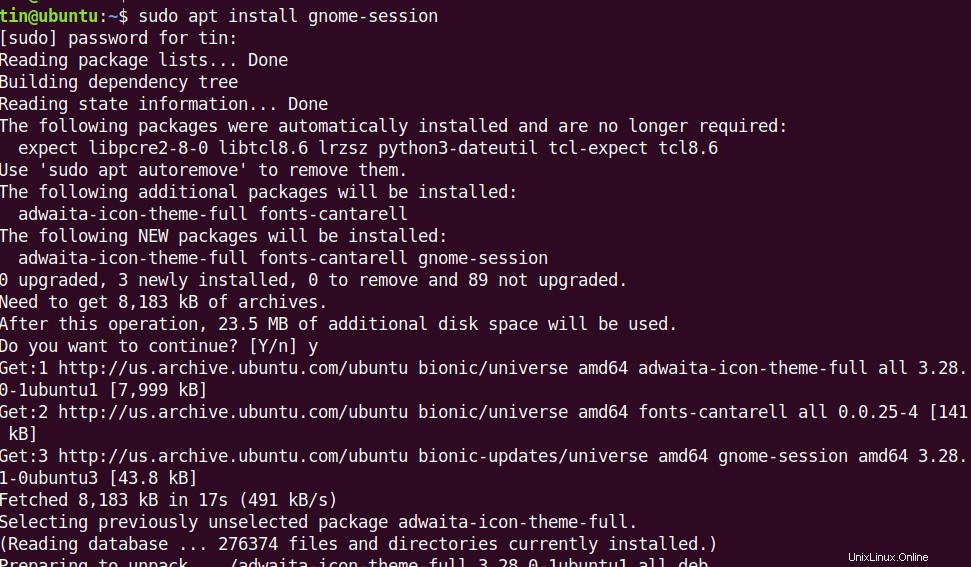
Espere un momento hasta que se complete la instalación.
Si también desea obtener la pantalla de inicio de sesión GDM3 del escritorio Gnome, ejecute el siguiente comando en la Terminal:
$ sudo update-alternatives --config gdm3.css
Luego se le pedirá que ingrese su elección. Seleccione el número 1 que es "gnome-shell.css" y presione enter. Es el GNOME por defecto. Después de seleccionar esta opción, la pantalla de inicio de sesión de GDM cambiará al tema predeterminado.
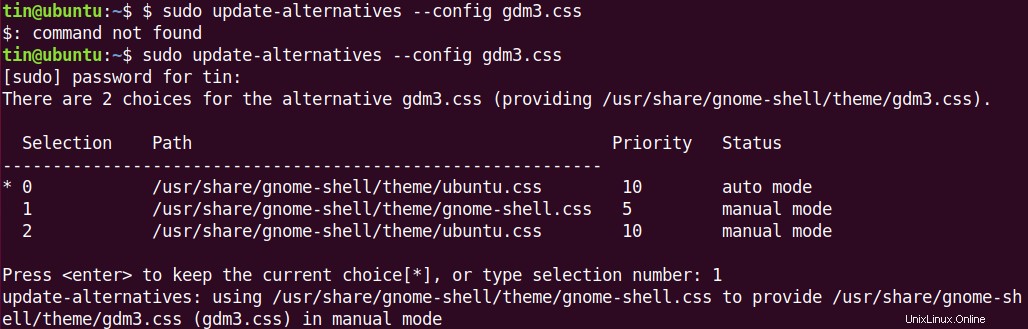
Ahora deberá reiniciar su sistema. Después del reinicio, verá una nueva pantalla de inicio de sesión. Seleccione el usuario y luego haga clic en el ícono de ajustes y seleccione Gnome en Xorg e inicie sesión con sus mismas credenciales anteriores. 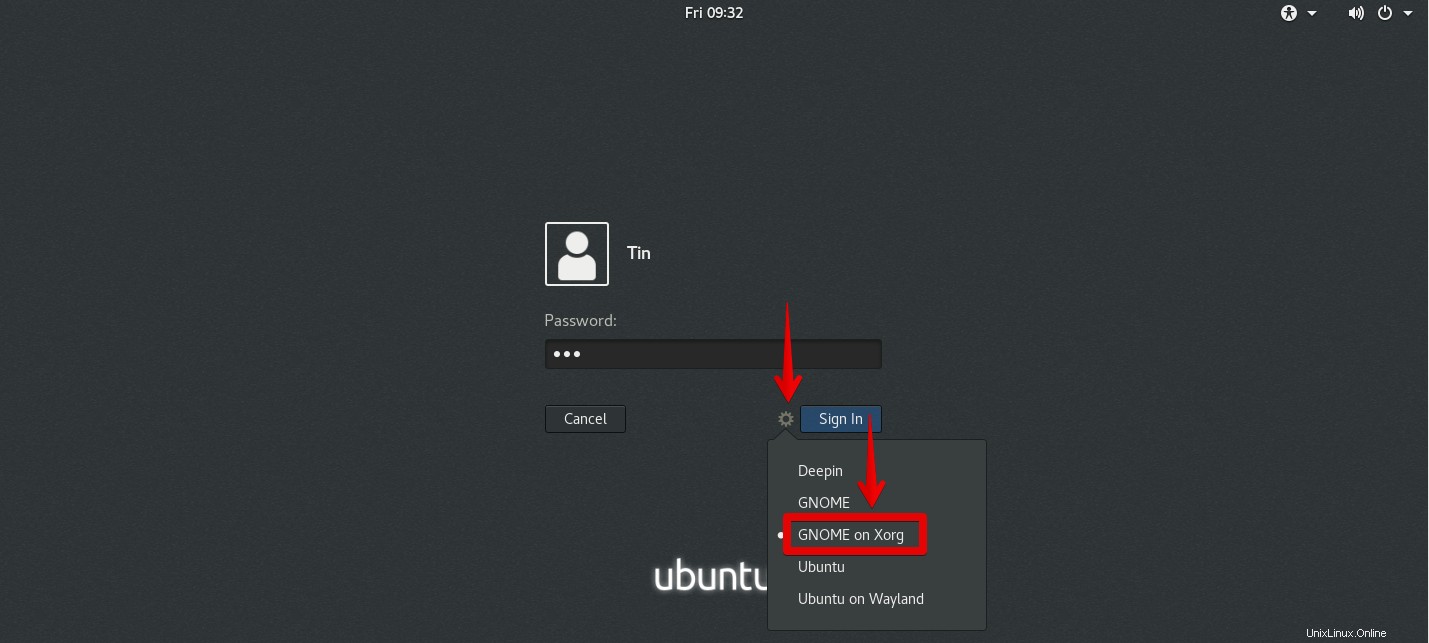
Una vez que inicie sesión, verá el escritorio Vanilla sin la base, la barra lateral de indicadores de la aplicación y la pantalla de bienvenida de Ubuntu. Sin embargo, notará que los fondos de pantalla y la combinación de colores no han cambiado. Ahora puedes personalizar tu escritorio Vanilla como quieras.
Esta es la vista predeterminada del escritorio Vanilla después de iniciar sesión:
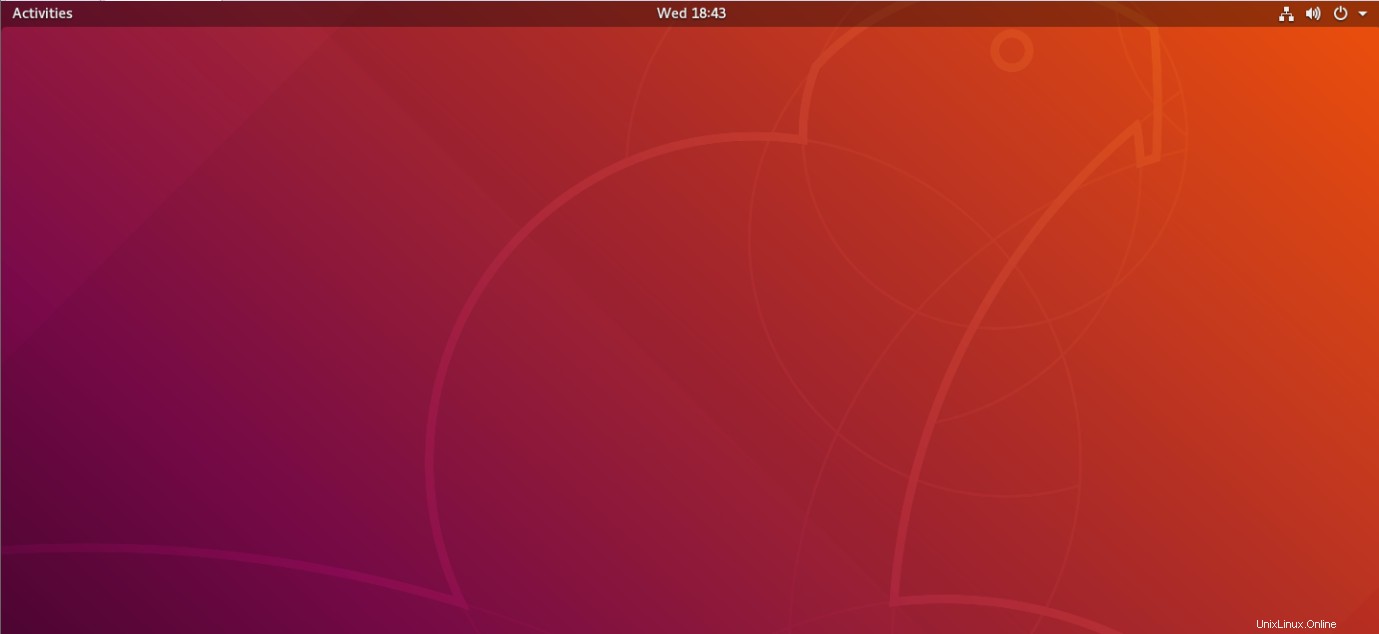
Para iniciar la pantalla de búsqueda, haga clic en Actividades en la esquina superior izquierda de la pantalla. Verá las aplicaciones utilizadas con más frecuencia en la lista de la izquierda.
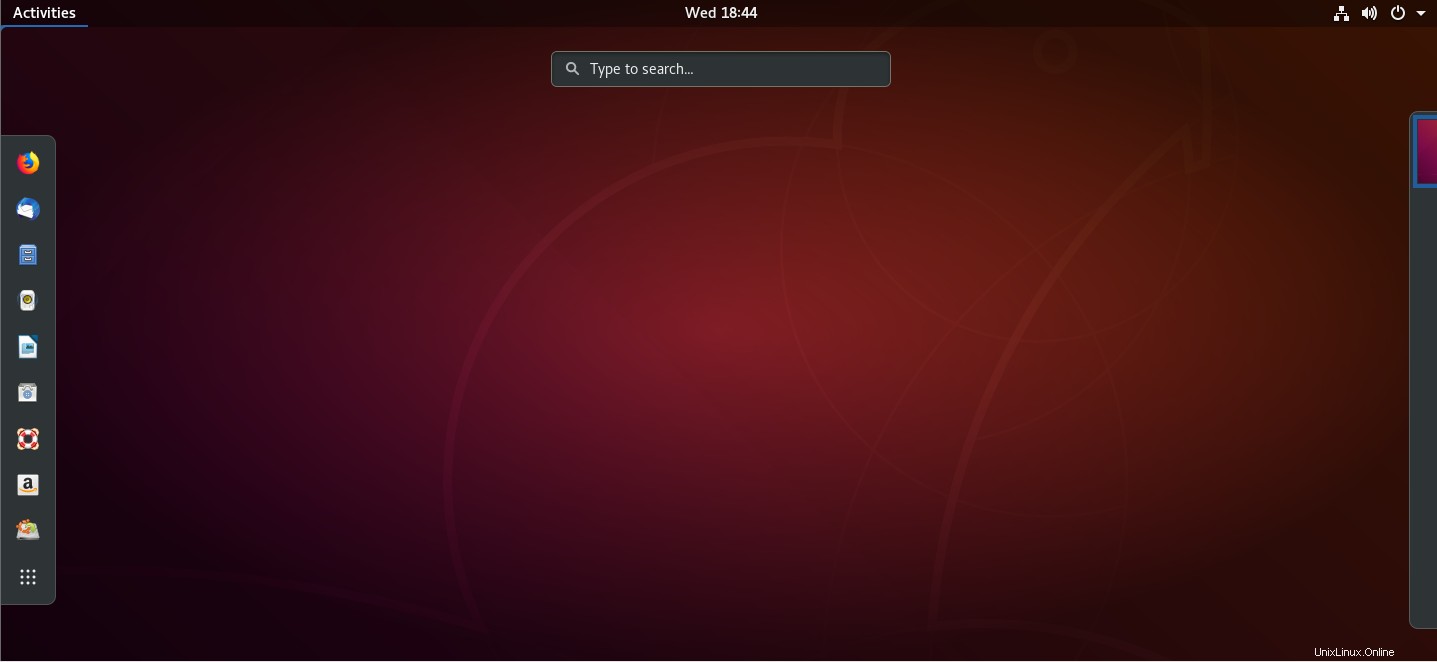
Así es como puede instalar el shell Vanilla Gnome en su Ubuntu 18.04 LTS. Sin embargo, si desea volver al tema personalizado de escritorio Gnome de Ubuntu, puede volver a la pantalla de inicio de sesión.